La información personal en nuestros dispositivos se ha convertido en una necesidad. Bloquear aplicaciones en iPhone con contraseña, Face ID o Touch ID es una de las formas más efectivas de mantener tus datos seguros.
En este artículo, te explicaremos paso a paso cómo hacerlo, tanto en iOS 18 como en versiones anteriores, y te daremos consejos prácticos para maximizar la seguridad de tu dispositivo.
¿Por qué es importante bloquear aplicaciones en tu iPhone?
Vivimos en una era digital donde nuestros teléfonos almacenan desde fotos personales hasta información bancaria. Bloquear aplicaciones en iPhone no solo protege tu privacidad, sino que también evita que personas no autorizadas accedan a tus datos sensibles. Con herramientas como Face ID, Touch ID y contraseñas, Apple ha facilitado la tarea de mantener tus aplicaciones seguras.
Cómo bloquear aplicaciones en iPhone con iOS 18
iOS 18 ha introducido mejoras significativas en la privacidad y seguridad, permitiendo a los usuarios bloquear aplicaciones de manera más intuitiva. Aquí te explicamos cómo hacerlo:
- Mantén pulsado el icono de la aplicación que deseas bloquear.
- Selecciona «Requerir Face ID» o «Requerir Touch ID» según tu modelo de iPhone.
- Confirma la acción y escanea tu Face ID o Touch ID para completar la configuración.
Este proceso es rápido y sencillo, pero ten en cuenta que el contenido de la aplicación bloqueada no aparecerá en las vistas previas de notificaciones ni en Spotlight.
Limitaciones al bloquear aplicaciones en iOS 18
Aunque esta función es muy útil, tiene algunas limitaciones:
- No se aplica automáticamente a otras aplicaciones con acceso similar.
- Algunas aplicaciones del sistema, como Reloj o Cámara, no se pueden bloquear.
- Si alguien no puede desbloquear la aplicación, el iPhone ofrecerá la opción de usar el código del dispositivo.
Cómo bloquear aplicaciones en versiones anteriores de iOS
Si no tienes iOS 18, no te preocupes. Existen otras formas de bloquear aplicaciones en iPhone:
1. Usar Tiempo de Pantalla
Esta función, disponible desde iOS 12, te permite bloquear aplicaciones después de un tiempo determinado. Solo sigue estos pasos:
- Ve a Configuración > Tiempo de Pantalla > Límites de Aplicaciones.
- Selecciona las aplicaciones que deseas bloquear.
- Establece un límite de tiempo (1 minuto es ideal para bloquearlas rápidamente).
2. Acceso Guiado
Ideal para padres, esta función permite bloquear todas las aplicaciones excepto una. Para activarla:
- Ve a Configuración > Accesibilidad > Acceso Guiado.
- Establece un código de acceso y selecciona la aplicación que deseas permitir.
Cómo bloquear aplicaciones con Face ID o Touch ID
Si prefieres usar Face ID o Touch ID, sigue estos pasos:
- Ve a Configuración > Face ID y Código de Acceso (o Touch ID y Código de Acceso).
- Activa la opción para las aplicaciones que deseas bloquear.
Esta es una de las formas más seguras y rápidas de proteger tus aplicaciones.
Controles parentales: Bloquear aplicaciones para niños
Si el iPhone es de tu hijo, puedes usar Tiempo de Pantalla para establecer límites de uso. Por ejemplo, puedes permitir solo 30 minutos al día en redes sociales. Esta función es ideal para mantener el control sobre el contenido que consumen los más pequeños.
Cómo proteger la App Store y iTunes con contraseña
Para evitar compras no autorizadas, es crucial bloquear la App Store y iTunes con una contraseña:
- Ve a Configuración > Tu Nombre > Medios y Compras.
- Selecciona Solicitar siempre contraseña para mayor seguridad.
¿Es seguro usar aplicaciones de terceros para bloquear apps?
Aunque existen aplicaciones de terceros para bloquear aplicaciones en iPhone, no se recomiendan. Muchas requieren hacer jailbreak a tu dispositivo, lo que lo hace vulnerable a malware y hackeos. Las funciones integradas de Apple son suficientes para la mayoría de los usuarios.
Conclusión:
Protege tu privacidad en iPhone
Bloquear aplicaciones en iPhone es una forma efectiva de mantener tu información personal segura. Ya sea usando Face ID, Touch ID, contraseñas o funciones como Tiempo de Pantalla y Acceso Guiado, tienes múltiples opciones para proteger tu privacidad.
Recuerda que la seguridad digital es una responsabilidad continua, y cada paso que des para proteger tus datos cuenta.








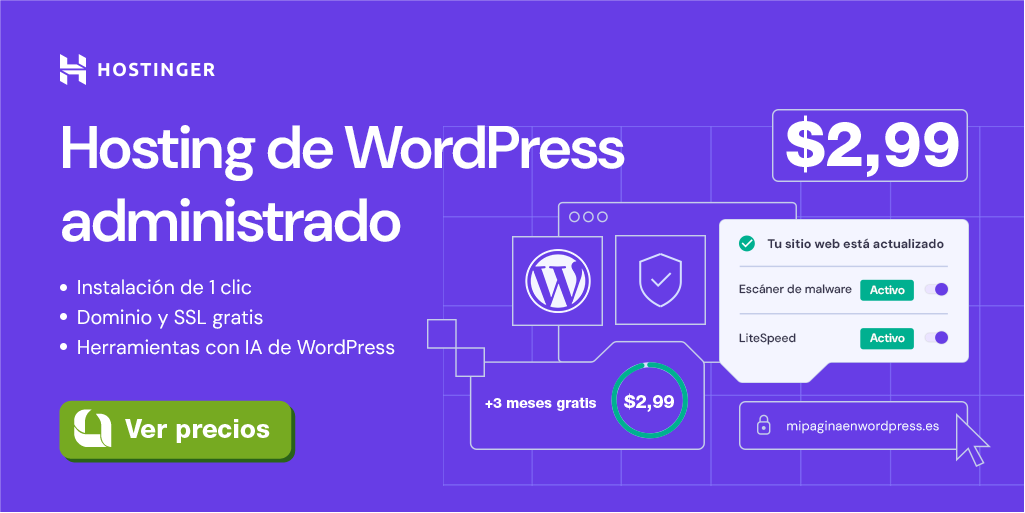








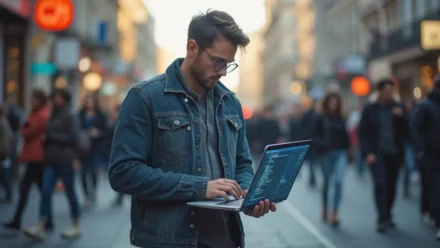















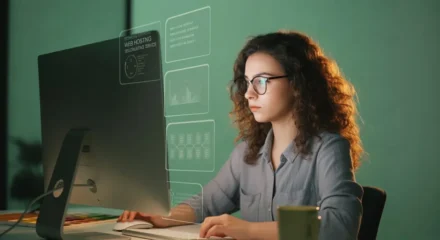

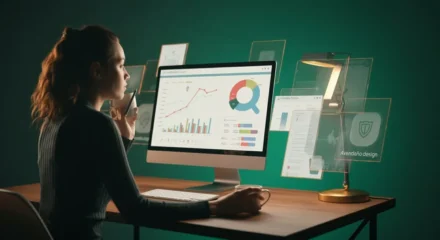







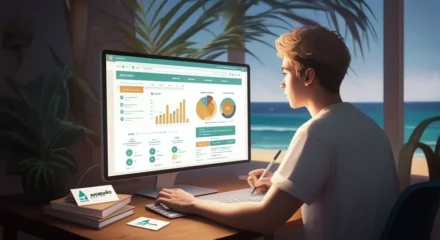

Leave a Comment